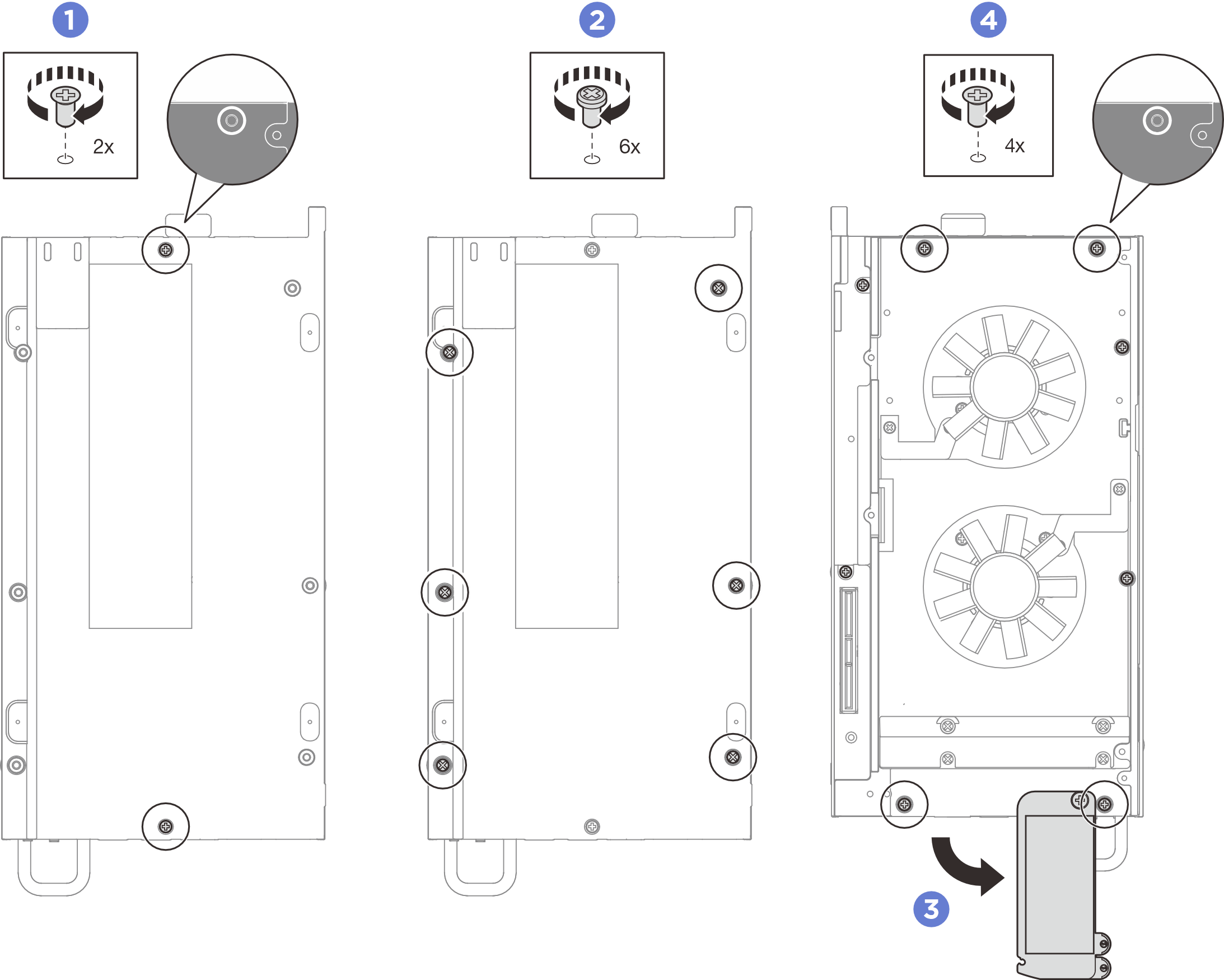安装底盖
按照本节中的说明安装底盖。
关于本任务
S014


警告
当前电压等级、电流等级和能级可能构成危险。仅限合格的技术服务人员卸下贴有标签的外盖。
S033


警告
当前能级可能构成危险。电压已达到危险等级,如发生金属性短路,可能因热量释放而造成金属喷溅和/或烧伤。
必备工具
请确保您手头有下列必备工具,以便妥善更换组件。- 准备以下螺丝刀:
- 1 号十字螺丝刀
- 2 号十字螺丝刀
重要
如果要为服务器安装新的底盖,请务必先将新的导热垫粘贴到底盖上。请参阅导热垫安装准则,以确定所需的导热垫套件并按照导热垫说明进行操作。
过程
提供反馈

 将底盖与节点两侧的导槽对齐;然后,将底盖向下放置到节点上。
将底盖与节点两侧的导槽对齐;然后,将底盖向下放置到节点上。
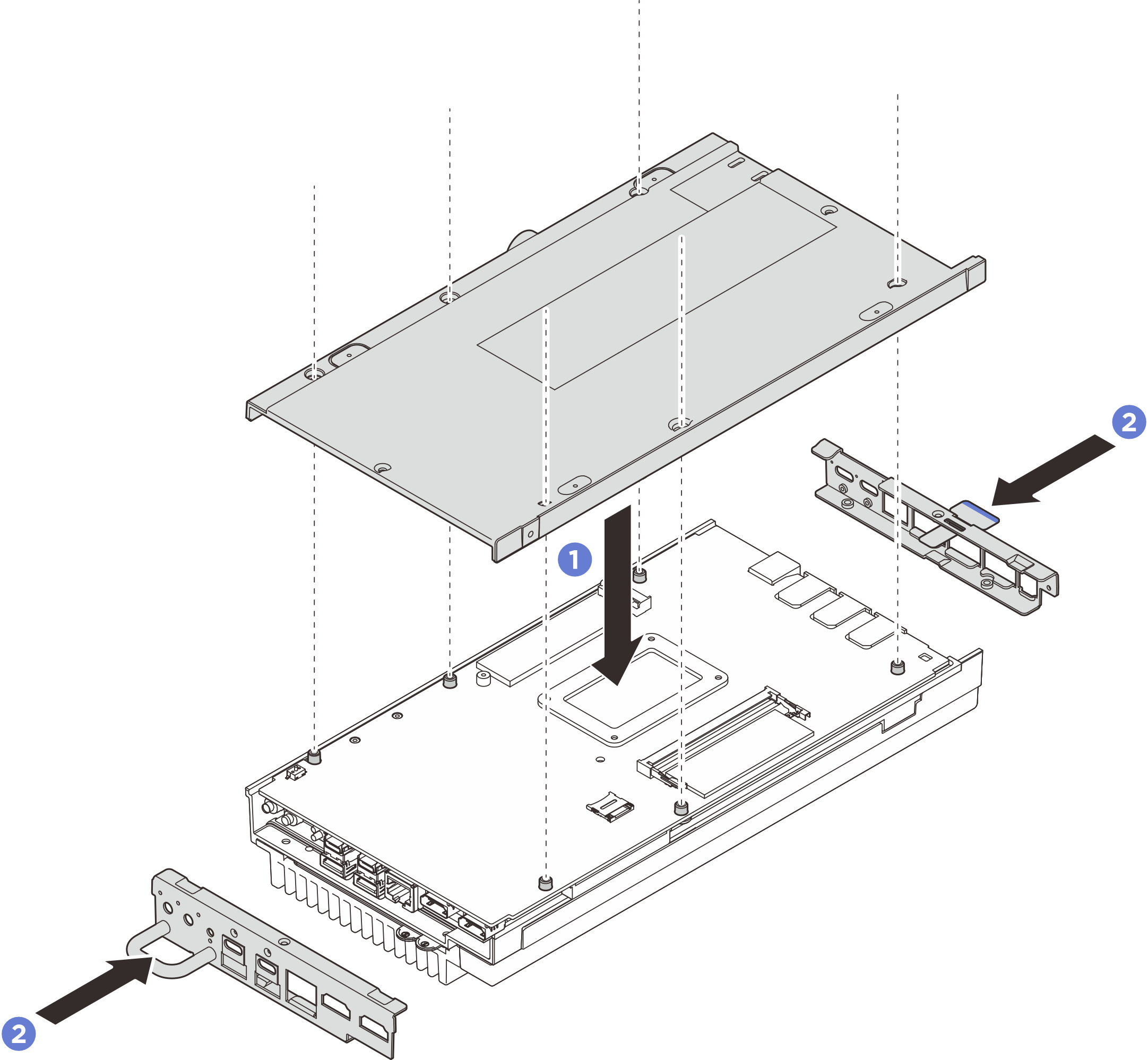

 将四颗 1 号十字螺钉安装到顶盖的短边上。
将四颗 1 号十字螺钉安装到顶盖的短边上。